Ikhtisar
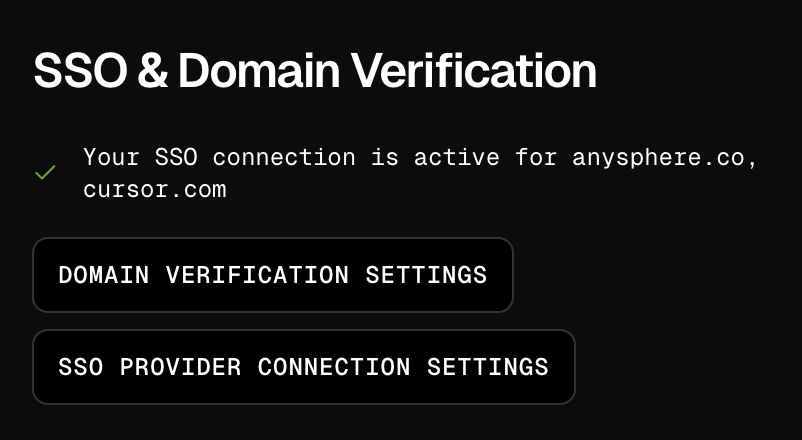
Prasyarat
- Paket Cursor Team
- Akses admin ke penyedia identitas lo (misalnya Okta)
- Akses admin ke organisasi Cursor lo
Langkah Konfigurasi
1
Masuk ke akun Cursor lo
Buka cursor.com/dashboard?tab=settings pakai akun admin.
2
Cari konfigurasi SSO
Temuin bagian “Single Sign-On (SSO)” lalu buka.
3
Mulai proses setup
Klik tombol “SSO Provider Connection settings” buat mulai setup SSO dan ikutin wizard.
4
Konfigurasi identity provider lo
Di identity provider lo (misalnya Okta):
- Bikin aplikasi SAML baru
- Konfigurasi pengaturan SAML pakai info dari Cursor
- Set up Just-in-Time (JIT) provisioning
5
Verifikasi domain
Verifikasi domain user lo di Cursor dengan klik tombol “Domain verification settings”.
Panduan Setup Identity Provider
Panduan Identity Provider
Instruksi setup untuk Okta, Azure AD, Google Workspace, dan lainnya.
Pengaturan Tambahan
- Atur penerapan SSO lewat dasbor admin
- Pengguna baru otomatis terdaftar saat masuk lewat SSO
- Kelola pengguna lewat penyedia identitas lo
Pemecahan Masalah
- Pastikan domain sudah terverifikasi di Cursor
- Pastikan atribut SAML dipetakan dengan benar
- Cek SSO sudah diaktifkan di dasbor admin
- Samakan nama depan dan belakang antara identity provider dan Cursor
- Cek panduan khusus penyedia di atas
- Hubungi [email protected] kalau masalah tetap berlanjut
